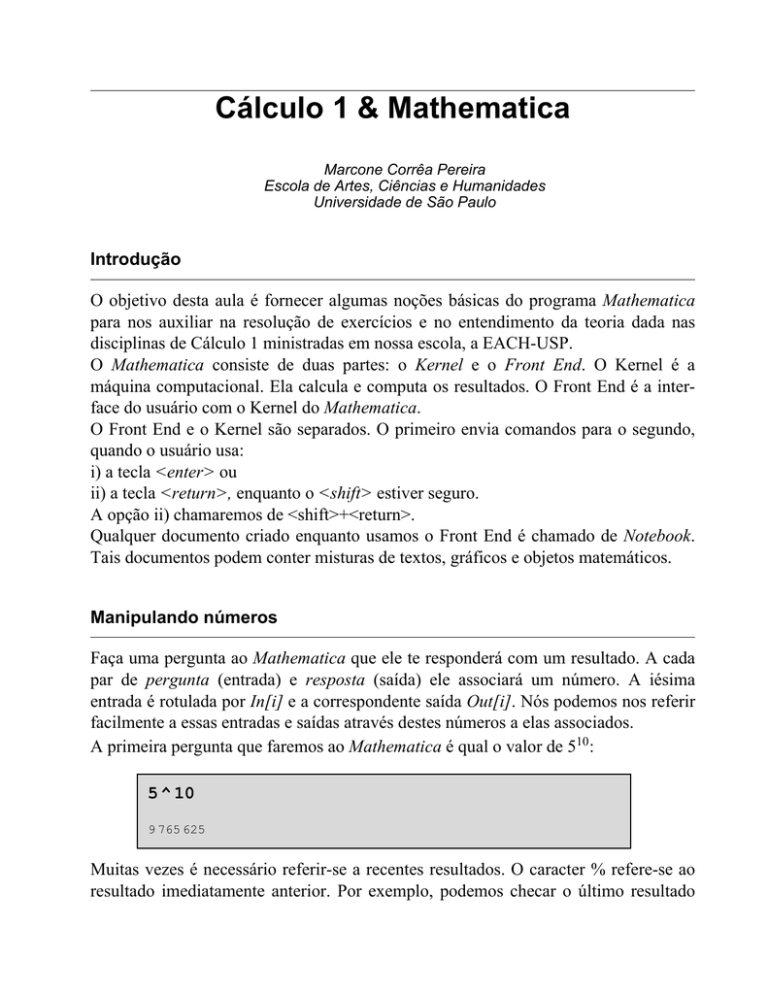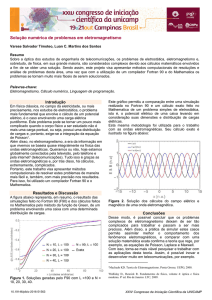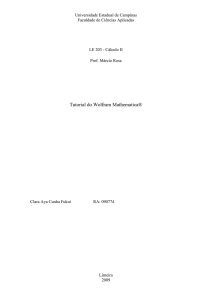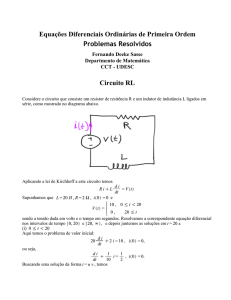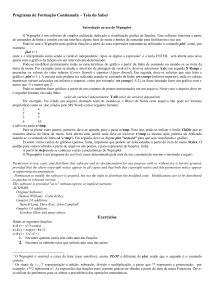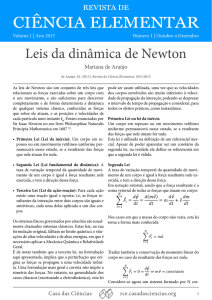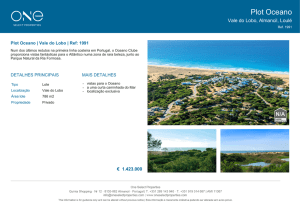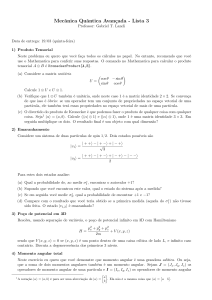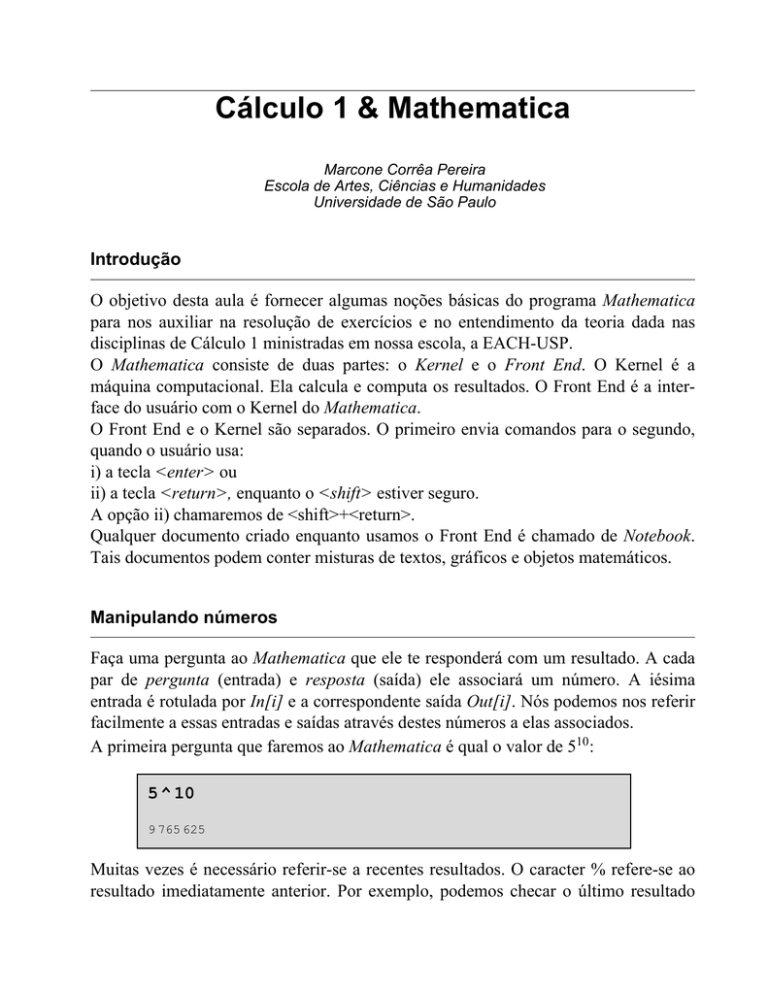
Cálculo 1 & Mathematica
Marcone Corrêa Pereira
Escola de Artes, Ciências e Humanidades
Universidade de Sã o Paulo
Introduçã o
O objetivo desta aula é fornecer algumas noções bá
sicas do programa Mathematica
para nos auxiliar na resoluçã o de exercí
cios e no entendimento da teoria dada nas
disciplinas de Cá
lculo 1 ministradas em nossa escola, a EACH-USP.
O Mathematica consiste de duas partes: o Kernel e o Front End. O Kernel é a
má
quina computacional. Ela calcula e computa os resultados. O Front End é a interface do usuá
rio com o Kernel do Mathematica.
O Front End e o Kernel sã o separados. O primeiro envia comandos para o segundo,
quando o usuá
rio usa:
i) a tecla <enter> ou
ii) a tecla <return>, enquanto o <shift> estiver seguro.
A opçã o ii) chamaremos de <shift>+<return>.
Qualquer documento criado enquanto usamos o Front End é chamado de Notebook.
Tais documentos podem conter misturas de textos, grá
ficos e objetos matemá
ticos.
Manipulando números
Faça uma pergunta ao Mathematica que ele te responderácom um resultado. A cada
par de pergunta (entrada) e resposta (saí
da) ele associaráum número. A ié sima
entrada é rotulada por In[i] e a correspondente saí
da Out[i]. Nós podemos nos referir
facilmente a essas entradas e saí
das atravé s destes números a elas associados.
A primeira pergunta que faremos ao Mathematica é qual o valor de 510 :
5 ^ 10
9 765 625
Muitas vezes é necessá
rio referir-se a recentes resultados. O caracter % refere-se ao
resultado imediatamente anterior. Por exemplo, podemos checar o último resultado
tomando sua raí
z dé cima.
2
Calculo1&Mathematica.nb
Muitas vezes é necessá
rio referir-se a recentes resultados. O caracter % refere-se ao
resultado imediatamente anterior. Por exemplo, podemos checar o último resultado
tomando sua raí
z dé cima.
% ^ H1 10L
5
Na verdade, podemos nos referir a resultados anteriores usando um ou mais sinais de
porcentagem. % se refere ao resultado anterior, %% se refere ao segundo resultado
anterior, %%% ao terceiro resultado anteriror, e assim por diante. É també m possí
vel
se referir a um resultado particular usando %n, onde n é o número da linha de saí
da
do resultado. É importante observar que os números associados à s perguntas e
respostas podem mudar quando o Mathematica for reiniciado. Para evitar inconvenientes, podemos associar um nome a um determinado resultado. O comando
idade=3 associa a palavra idade ao número 3.
idade = 3
3
Uma vez feito isso, podemos nos referir ao valor três atravé s de nome idade.
idade
3
També m podemos realizar operações matemá
ticas usando o nome idade em vez do
número 3:
Podemos multiplicá
-lo por 4. [O produto de dois números é realizado por * ou por
espaço.]
idade 4
12
Calculo1&Mathematica.nb
3
idade * 4
12
Podemos dividí
-lo por 2.
idade 2
3
2
Podemos tomar o seu quadrado.
idade ^ 2
9
Podemos multiplicá
-lo por 3, subtraí
-lo 2 e extraí
rmos a raiz quadrada do resultado.
Hidade 3 - 2L ^ 81 2<
: 7>
Vale a pena observar que o nome idade vai estar associado ao número 3 até que a ele
seja associado um outro valor (ou expressã o).
idade = 3 idade
9
idade
9
à Racionais
O Mathematica trata com os números racionais de uma forma diferente quando comparado a muitas calculadoras. Se pedirmos para uma calculadora calcular a soma 2/4
+ 24/144, ela nos retornaráalgo como 0.666666666667, um resultado aproximado.
Jáo Mathematica nos retornaráo número racional correspondente.
4
Calculo1&Mathematica.nb
O Mathematica trata com os números racionais de uma forma diferente quando comparado a muitas calculadoras. Se pedirmos para uma calculadora calcular a soma 2/4
+ 24/144, ela nos retornaráalgo como 0.666666666667, um resultado aproximado.
Jáo Mathematica nos retornaráo número racional correspondente.
2 4 + 24 144
2
3
à Irracionais
Se perguntarmos pelo número irracional
Sqrt[2] (uma expressã o que representa
2 , obteremos o valor exato, isto é ,
2 ).
Sqrt@2D
2
Note que, se perguntarmos a raiz quadrada de um floating-point, isto é ,
retornaráum valor aproximado.
2. , ele nos
[email protected]
1.41421
É importante sabermos que a entrada de números aproximados no Mathematica
produz resultados aproximados, ou seja, operações com floating-points produz floating-points.
2*34
3
2
Calculo1&Mathematica.nb
5
2. * 3 4
1.5
à Aproximações
No Mathematica obtemos aproximações numé ricas usando o comando N.
NB
2F
1.41421
Tipicamente sã o utilizados seis dí
gitos significativos, mas podemos obter mais. Aqui
pediremos ao Mathematica para aproximar
decimais.
17 com uma precisã o de 100 casas
N@Sqrt@17D, 100D
4.1231056256176605498214098559740770251471992253736204343986
33573094954346337621593587863650810684297
Existem vá
rios comandos no Mathematica que convertem números aproximados
para um valor exato. Citaremos alguns:
Rationalize converte um floating-point para um número racional.
[email protected]
31 437
10 000
Observe que alguns números podem nã o ser racionalizados.
[email protected]
3.79087
Isto ocorre quando a precisã o padrã o do programa nã o é suficiente para representar o
número. Neste caso, podemos utilizar o segundo argumento do comando Rationalize.
O Mathematica sempre racionalizaráum número quando o segungo argumento deste
comando for igual a 0.
6
Calculo1&Mathematica.nb
Isto ocorre quando a precisã o padrã o do programa nã o é suficiente para representar o
número. Neste caso, podemos utilizar o segundo argumento do comando Rationalize.
O Mathematica sempre racionalizaráum número quando o segungo argumento deste
comando for igual a 0.
[email protected], 0D
159 383 445
42 044 003
O comando Round converte um dado floating-point para o número inteiro mais
próximo.
[email protected]
3
[email protected]
0
[email protected]
2
à Iterações
Iteraçã o indica o número de vezes que um determinado cá
lculo serárealizado. Existem vá
rios comandos de iteraçã o no Mathematica. Por enquanto usaremos apenas os
comandos Table e Sum.
O comando Table gera uma lista de expr com i variando de min até max, com saltos
de inc.
Table@expr, 8i, min, max, inc<D
Calculo1&Mathematica.nb
7
Table@i ^ 2, 8i, 1, 10<D
81, 4, 9, 16, 25, 36, 49, 64, 81, 100<
No exemplo anterior produzimos uma lista de 10 valores: o quadrado dos 10
primeiros números inteiros positivos maiores do que zero.
Jáno exemplo seguinte, executamos a mesma operaçã o apenas para os 5 primeiros
inteiros í
mpares positivos.
Table@i ^ 2, 8i, 1, 10, 2<D
81, 9, 25, 49, 81<
Podemos nos referir a apenas um elemento de uma dada lista acrescentando
[[posiçã o do elemento]] no final do nome da lista.
Por exemplo, se precisarmos nos referir ao terceiro elemento da lista produzida anteriormente, basta escrevermos [[3]] no final do comando % (que se refere ao resultado
anterior).
%@@3DD
25
Alguns outros exemplos:
lista = TableBNB
i , 10F, 8i, 1, 13, 2<F
81.000000000, 1.732050808, 2.236067977,
2.645751311, 3.000000000, 3.316624790, 3.605551275<
%@@5DD
3.000000000
8
Calculo1&Mathematica.nb
lista@@4DD
2.645751311
Table@i ^ 3 3 - 1, 8i, 1, 5<D@@4DD
61
3
O comando Sum calcula a soma de expr com i variando de min até max, com incrementos inc.
Sum@expr, 8i, min, max, inc<D
Abaixo somamos os 10 primeiros números inteiros positivos.
Sum@i, 8i, 1, 10<D
55
A seguir somamos os 5 primeiros números inteiros í
mpares positivos usando um
incremento de 2.
Sum@i, 8i, 1, 10, 2<D
25
Aqui produzimos um polinô
mio de grau 12 com um inc de 4.
Sum@Hk - 1L x ^ k, 8k, 0, 12, 4<D
-1 + 3 x4 + 7 x8 + 11 x12
à Encontrando Raí
zes
Os comandos NRoots e FindRoot encontram raí
zes de equações numericamente. O
sí
mbolo = = é utilizado no Mathematica para denotar igualdade e especificar uma
equaçã o matemá
tica.
O comando NRoots retorna uma aproximaçã o numé rica para as raí
zes de um
polinô
mio.
Quais sã o as aproximações numé ricas para as raí
zes da equaçã o
2
3
4
0 = -3 + 4 x + 2 x - 4 x + x cuja variá
vel é a letra x ?
Os comandos NRoots
Calculo1&Mathematica.nb
e FindRoot encontram raí
zes de equações numericamente. 9O
sí
mbolo = = é utilizado no Mathematica para denotar igualdade e especificar uma
equaçã o matemá
tica.
O comando NRoots retorna uma aproximaçã o numé rica para as raí
zes de um
polinô
mio.
Quais sã o as aproximações numé ricas para as raí
zes da equaçã o
2
3
4
0 = -3 + 4 x + 2 x - 4 x + x cuja variá
vel é a letra x ?
NRootsA-3 + 4 x + 2 x2 - 4 x3 + x4 0, xE
x -1. ÈÈ x 1. ÈÈ x 1. ÈÈ x 3.
O sí
mbolo || é o comando lógico ou. Este resultado afirma que se x é igual a -1 ou 1
ou 3 a equaçã o 0 = -3 + 4 x + 2 x2 - 4 x3 + x4 é satisfeita.
O comando FindRoot encontra uma soluçã o numé rica para a equaçã o exp1= = exp2
começando com uma aproximaçã o x = x0 .
FindRoot[exp1 == exp2, {x, x }]
0
Podemos encontrar uma raí
z da equaçã o
sen x
= 0 começando em x0 = 2?
x
FindRoot@Sin@xD x 0, 8x, 2<D
8x ® 3.14159<
A raiz encontrada pode estar próxima ou nã o do x0 . Isto dependerádo valor absoluto
da derivada da funçã o nas proximidades deste ponto, jáque este comando utiliza o
conhecido Mé todo de Newton.
Podemos verificar este resultado atravé s do comando /. ou ReplaceAll. Ele aplica
uma regra ou uma lista de regras a uma expressã o.
Sin@xD x . %
3.89817 ´ 10-17
Aqui nós aplicamos a regra x ® 3.14159 Hx -> 3.14159L à expressã o
sen x
. Observe
x
que o resultado calculado é um valor muito próximo ao número zero. Podemos ver
isto atravé s do comando Chop.
10
Calculo1&Mathematica.nb
Chop@%D
0
Tal comando repô
e números que sã o aproximadamente zero pelo número
"exatamente" zero. Observe que ao aplicarmos este comando a um número que nã o é
aproximadamente zero, obtemos um resultado diferente de zero.
[email protected]
1.76
[email protected]
0.78
[email protected]
0.0012
à Velhas conhecidas
A seguir vamos listar alguns comandos que representam algumas das funções conhecidas por nós:
Cos@xD - Cosseno do ângulo x em radianos.
Sin@xD - Seno do ângulo x em radianos.
Tan@xD - Tangente do ângulo x em radianos.
Log@xD - Logarí
tmo do número positivo x na base e.
Log@a, xD Calcula o Logarí
tmo do número positivo x na base a > 0.
Exp@xD - Ex HE representa o número e neste programaL.
Outras funções podem ser encontradas no Help do Mathematica. Junto com o
comando associado à funçã o procurada, existe uma descriçã o de como usá
-lo adequadamente. Para isto, basta clicar em Help > Help Browser (ou digitar <shift>+F1)
e digitar o nome (ou parte do nome) da funçã o (ou comando) procurado.
O Help nos serámuito útil.
Calculo1&Mathematica.nb
11
Outras funções podem ser encontradas no Help do Mathematica. Junto com o
comando associado à funçã o procurada, existe uma descriçã o de como usá
-lo adequadamente. Para isto, basta clicar em Help > Help Browser (ou digitar <shift>+F1)
e digitar o nome (ou parte do nome) da funçã o (ou comando) procurado.
O Help nos serámuito útil.
Sin@ΠD
0
[email protected]
0.227978
Sin@Π 4D
1
2
[email protected]
0.540302
Exp@1D
ã
[email protected]
1.10517
Log@2, 8D
3
12
Calculo1&Mathematica.nb
Log@3, 81D
4
à Exercí
cios
1- Calcule o número de minutos em um ano de 365 dias.
2- Use o comando N para encontrar uma aproximaçã o para o número Π com 770
casas decimais de precisã o. Você notaráseis dí
gitos consecutivos iguais a 9 em
algum lugar.
3- Use o N para determinar quã o próximo estáo número eΠ
inteiro.
4- Use o Sum para encontrar as seguinte somas:
a) 1 +
b) 1 +
c) 1 +
163
de um número
1
1
1
+
+
...
+
1
2
10
1
1
1
+
+
...
+
[Use o comando fatorial !.]
1!
2!
10!
2 ln e2
3 ln e3
10 ln e10
+
+
...
+
2!
3!
10!
5- Encontre cinco raí
zes das seguintes equações:
5
4
3
a) x + 5 x + 4 x + 3 x2 + 2 x + 1 = 0
b)sen2 HΠ xL - x2 cosHΠ xL = x
Sugestã o: Tente usando Table e FindRoot. Procure no intervalo [-5,5].
c)1 = x tan x
Sugestã o: Procure no intervalo [0,13].
6- Encontre no Help os comandos associados à s funções trigonomé tricas inversas.
Realizando Cálculos
Até agora utilizamos o Mathematica como uma simples calculadora. Podemos fazer
um pouco mais. Podemos utilizá
-lo para calcular limites, derivadas, integrais; para
podermos determinar o Polinô
mio de Taylor de qualquer ordem de uma dada funçã o
em um ponto determinado etc.
A funçã o derivada toma dois argumentos: uma expressã o e uma variá
vel.
D@expr, xD
Qual seráa derivada da funçã o
Hx2 +2 x-1L
?
x2 +1
Calculo1&Mathematica.nb
13
Qual seráa derivada da funçã o
Hx2 +2 x-1L
?
x2 +1
D@Hx ^ 2 + 2 x - 1L Hx ^ 2 + 1L, xD
2+2 x
1 + x2
-
2 x I-1 + 2 x + x2 M
2
I1 + x2 M
Podemos simplificá
-la? Acho que sim.
Simplify@%D
2 + 4 x - 2 x2
2
I1 + x2 M
Jáa funçã o limite encontra o valor da expressã o expr quando x se aproxima de x0 .
Limit@expr, 8x ® x0 <D
Você se lembra do limite da expressã o
cos x-1
quando x se aproxima de zero?
x
Limit@HCos@xD - 1L x, x ® 0D
0
E do limite de
sen x
quando x se aproxima de zero ou tende ao + infinito?
x
Limit@Sin@xD x, x ® 0D
1
Limit@Sin@xD x, x ® InfinityD
0
Podemos també m encontrar limites laterais com o Mathematica. Para isto, basta
dizer a direçã o.
Limite lateral à direita, direçã o -1.
14 Podemos
també m encontrar limites laterais com o Mathematica.
Para isto, basta
Calculo1&Mathematica.nb
dizer a direçã o.
Limite lateral à direita, direçã o -1.
Limit@expr, 8x ® x0 <, Direction ® -1D
Limit@1 x, x ® 0, Direction ® -1D
¥
Limite lateral à esquerda, direçã o 1.
Limit@expr, 8x ® x0 <, Direction ® 1D
Limit@1 x, x ® 0, Direction ® 1D
-¥
Nã o se confunda!
Limite lateral a direira -1.
Limite lateral à esquerda 1.
Agora nós vamos obter a sé rie de potências da funçã o cos x no ponto x = 0 de ordem
10.
Series@Cos@xD, 8x, 0, 10<D
1-
x2
+
2
x4
-
24
x6
+
720
x8
x10
-
40 320
+ O@xD11
3 628 800
O termo O@xDn representa o termo de ordem n.
Para determinarmos o valor desta sé rie no ponto x = 0.04, devemos primeiro normalizar a sé rie de potências, isto é , eliminar o termo O@xDn .
Para isto usamos o comando Normal.
serieCos = Normal@%D
1-
x2
2
+
x4
24
-
x6
720
+
x8
40 320
-
x10
3 628 800
Agora basta utilizarmos o comando /. na regra x ® 0.04 para obtermos o resultado.
Calculo1&Mathematica.nb
15
serieCos . x ® 0.04
0.9992
Se você tentar substituir o x = 0.04 na sé rie sem normalizá
-lo, o Mathematica nã o
realizaráa substituiçã o.
à Exercí
cios
1) Use Series para obter o polinô
mio de Taylor de ordem 10 no ponto x = 0 das
seguintes expressões:
a) ex
b)
1
1-x
c) ln(1+x)
d) 1 + x
2) Use o polinô
mio de Taylor obtido no exercí
cio anterior para aproximar os
seguintes valores:
a) ln (1,1)
b) e
c)
3
2
Compare os valores encontrados com os valores calculados pelo próprio
Mathematica.
Gráficos Unidimensionais
Neste momento chegamos a parte mais interessante de nossa aula: usaremos o programa Mathematica para construir grá
ficos de funções de uma variá
rel real e para
desenhar curvas no plano xy.
Aprenderemos a utilizar dois comandos, a saber o comando Plot e o comando ImplicitPlot. O comando Plot desenha grá
ficos de funções, jáo comando ImplicitPlot plota
no plano xy curvas dadas por equações matemá
ticas de duas variá
veis.
O comando Plot
O comando Plot precisa de pelo menos dois argumentos: uma expressã o e um
"domí
nio". O "domí
nio" é composto por três elementos: a variá
vel da expressã o, por
exemplo x, um valor mí
nimo xmin e um valor má
ximo xmax para a variá
vel.
16
Calculo1&Mathematica.nb
O comando Plot precisa de pelo menos dois argumentos: uma expressã o e um
"domí
nio". O "domí
nio" é composto por três elementos: a variá
vel da expressã o, por
exemplo x, um valor mí
nimo xmin e um valor má
ximo xmax para a variá
vel.
Plot@expr, 8x, xmin , xmax <D
O seguinte comando produz o grá
fico da cúbica Hx - 2L3 no intervalo [-1,4]:
Plot@Hx - 2L ^ 3, 8x, -1, 4<D
5
-1
1
2
3
4
-5
-10
-15
-20
-25
També m podemos plotar funções com singularidades, por exemplo tan x. Nesses
casos, alé m de plotar o grá
fico da funçã o, o Mathematica desenha aproximações para
Π
as assí
ntitas verticais x = 2 + kΠ com k variando no conjunto dos números inteiros.
Calculo1&Mathematica.nb
17
Plot@Tan@xD, 8x, -3 Pi, 3 Pi<D
6
4
2
-5
5
-2
-4
-6
O Mathematica nem sempre mostra a imagem inteira da funçã o. Permita-nos considsen x
erar um outro exemplo: x .
Plot@Sin@xD x, 8x, -10 Pi, 10 Pi<D
0.2
0.1
-30
-20
-10
10
20
30
-0.1
-0.2
Observe que neste exemplo, o comando Plot nã o inclui o valor má
ximo da funçã o,
neste caso, o ponto onde o grá
fico intercepta o eixo y.
Quando o Mathematica plota o grá
fico de uma funçã o, ele deve fazer muitas escolhas. Estas escolhas estã o baseadas em alguns valores de opções. Usando ??Plot podemos ver todas as opções padrões do comando Plot. [Na verdade, o comando ??
mostra as opções padrões de qualquer comando.]
18 Observe
que neste exemplo, o comando Plot nã o inclui o valor Calculo1&Mathematica.nb
má
ximo da funçã o,
neste caso, o ponto onde o grá
fico intercepta o eixo y.
Quando o Mathematica plota o grá
fico de uma funçã o, ele deve fazer muitas escolhas. Estas escolhas estã o baseadas em alguns valores de opções. Usando ??Plot podemos ver todas as opções padrões do comando Plot. [Na verdade, o comando ??
mostra as opções padrões de qualquer comando.]
?? Plot
Plot@ f , 8x, xmin , xmax <D generates a
plot of f as a function of x from xmin to xmax .
Plot@8 f1 , f2 , … <, 8x, xmin , xmax <D plots several functions fi .
Attributes@PlotD = 8HoldAll, Protected<
Options@PlotD = 9AlignmentPoint ® Center,
AspectRatio ®
1
,
GoldenRatio
Axes ® True, AxesLabel ® None,
AxesOrigin ® Automatic, AxesStyle ® 8<,
Background ® None, BaselinePosition ® Automatic,
BaseStyle ® 8<, ClippingStyle ® None,
ColorFunction ® Automatic, ColorFunctionScaling ® True,
ColorOutput ® Automatic, ContentSelectable ® Automatic,
CoordinatesToolOptions ® Automatic,
DisplayFunction ¦ $DisplayFunction, Epilog ® 8<,
Evaluated ® System`Private`$Evaluated,
EvaluationMonitor ® None, Exclusions ® Automatic,
ExclusionsStyle ® None, Filling ® None,
FillingStyle ® Automatic, FormatType ¦ TraditionalForm,
Frame ® False, FrameLabel ® None, FrameStyle ® 8<,
FrameTicks ® Automatic, FrameTicksStyle ® 8<,
GridLines ® None, GridLinesStyle ® 8<,
ImageMargins ® 0., ImagePadding ® All,
ImageSize ® Automatic, ImageSizeRaw ® Automatic,
LabelStyle ® 8<, MaxRecursion ® Automatic, Mesh ® None,
MeshFunctions ® 8ð1 &<, MeshShading ® None,
MeshStyle ® Automatic, Method ® Automatic,
PerformanceGoal ¦ $PerformanceGoal, PlotLabel ® None,
PlotPoints ® Automatic, PlotRange ® 8Full, Automatic<,
PlotRangeClipping ® True, PlotRangePadding ® Automatic,
PlotRegion ® Automatic, PlotStyle ® Automatic,
PreserveImageOptions ® Automatic, Prolog ® 8<,
RegionFunction ® HTrue &L, RotateLabel ® True,
Ticks ® Automatic, TicksStyle ® 8<,
WorkingPrecision ® MachinePrecision=
As opções podem ser especificadas em qualquer ordem depois do "domí
nio" da
funçã o.
Calculo1&Mathematica.nb
19
As opções podem ser especificadas em qualquer ordem depois do "domí
nio" da
funçã o.
Plot@expr, 8x, xmin , xmax <, opçõesD
As opções sã o especificadas pelo nome seguido de seu valor, da seguinte maneira:
Nome da Opçã o -> Valor da Opçã o. Se uma opçã o nã o é especificada, o valor
padrã o é utilizado pelo comando.
Discutiremos apenas algumas opções. As demais podem ser consultadas atravé s do
Help ou atravé s do comando ??.
à Opçã o PlotRange
Podemos plotar o grá
fico da funçã o
sen x
apenas quando sua imagem estiver no
x
intervalo [0,1]. Para isto usamos a opçã o PlotRange -> {0,1} do comando Plot.
Plot@ Sin@xD x,
8x, -10 Pi, 10 Pi<, PlotRange ® 80, 1<D
1.0
0.8
0.6
0.4
0.2
-30
-20
-10
0
10
20
30
Se pretendemos plotar toda a imagem da funçã o, devemos usar o valor All na opçã o
PlotRange.
20
Calculo1&Mathematica.nb
Plot@ Sin@xD x,
8x, -10 Pi, 10 Pi<, PlotRange ® AllD
1.0
0.8
0.6
0.4
0.2
-30
-20
-10
10
20
30
-0.2
à Opçã o PlotStyle
Atravé s da opçã o PlotStyle podemos mudar a espessura, a cor e o estilo do grá
fico
plotado.
A funçã o Thickness controla a espessura do grá
fico. Seu valor padrã o é Thickness[0.004].
Plot@expr, 8x, xmin , xmax <, PlotStyle ® Thickness@ADD
Calculo1&Mathematica.nb
21
Plot@x, 8x, 0, 5<,
PlotStyle ® [email protected]
5
4
3
2
1
1
2
3
4
5
Com a funçã o RGBColor podemos especificar uma cor.
O primeiro argumento estárelacionado com o vermelho, o segundo com o verde e o
terceiro com o azul. Estes argumentos sã o números que devem variar entre 0 e 1. O 1
indica a preseça da cor e o 0, sua ausência.
Plot@expr, 8x, xmin , xmax <,
PlotStyle ® RGBColor@red, green, blueDD
22
Calculo1&Mathematica.nb
Plot@ Sin@2 Pi xD Exp@-xD, 8x, 0, 4<,
PlotStyle ® [email protected], 0.8, 0.5DD
0.8
0.6
0.4
0.2
1
2
3
4
-0.2
-0.4
Acima plotamos a funçã o sen H2 Π xL e-x na cor laranja e no intervalo [0,4].
à Opçã o Dashing
A funçã o Dashing produz o grá
fico com sucessivos segmentos de comprimento d1,
d2, d3, ... , que sã o utilizados como argumentos desta funçã o.
Plot@expr, 8x, xmin , xmax <,
PlotStyle ® Dashing@8d1, d2, ...<DD
Nã o se esqueça da chave dentro do colchete!
A seguinte entrada produz o grá
fico da funçã o seno tracejada e na cor azul. Observe
que a funçã o PlotStyle pode assumir vá
rios valores.
Calculo1&Mathematica.nb
23
Plot@Sin@xD, 8x, -2 Pi, 2 Pi<, PlotStyle ®
8RGBColor@0, 0, 1D, [email protected]<D<D
1.0
0.5
-6
-4
-2
2
4
6
-0.5
-1.0
Na verdade, podemos plotar vá
rios grá
ficos numa mesma tela com o comando Plot.
O primeiro argumento especifica o conjunto de funções e o segundo o domí
nio de
tais funções.
Plot@8expr 1, expr 2, ...<, 8x, xmin , xmax <D
O seguinte comando produz o grá
fico das funções ex e xe na mesma tela e no intervalo [0,5].
24
Calculo1&Mathematica.nb
Plot@8Exp@xD, x ^ E<, 8x, 0, 5<D
140
120
100
80
60
40
20
1
2
3
4
5
Próximo do ponto 0, temos dificuldades de identificar os grá
ficos. Devemos entã o
utilizar algumas de nossas opções para diferenciá
-las.
Plot@8Exp@xD, x ^ E<, 8x, 0, 5<,
PlotStyle ® 88RGBColor@0, 0, 1D<,
8RGBColor@1, 0, 0D, [email protected]<D<<D
140
120
100
80
60
40
20
1
2
3
4
5
Observe, no exemplo anterior, que o PlotStyle foi dado como um vetor. A primeira
"coordenada" {RGBColor[0,0,1]} estáassociada à primeira funçã o; e a segunda
coordenada {RGBColor[1,0,0],Dashing[{0.04}]}, que neste caso é um outro vetor,
estáassociada à segunda funçã o.
Calculo1&Mathematica.nb
25
Observe, no exemplo anterior, que o PlotStyle foi dado como um vetor. A primeira
"coordenada" {RGBColor[0,0,1]} estáassociada à primeira funçã o; e a segunda
coordenada {RGBColor[1,0,0],Dashing[{0.04}]}, que neste caso é um outro vetor,
estáassociada à segunda funçã o.
à O comando Show
Uma outra maneira de mostrar grá
ficos numa mesma tela é usando o comando
Show.
Para isto, basta nomearmos cada grá
fico separadamente e depois mostrá
-los juntos.
a = Plot@Sin@xD, 8x, -2 Pi, 2 Pi<, PlotStyle ®
8RGBColor@0, 0, 1D, [email protected]<D<D
1.0
0.5
-6
-4
-2
2
-0.5
-1.0
4
6
26
Calculo1&Mathematica.nb
b = Plot@Cos@xD, 8x, -2 Pi, 2 Pi<,
PlotStyle ® 8RGBColor@1, 0, 0D<D
1.0
0.5
-6
-4
-2
2
4
6
2
4
6
-0.5
-1.0
Show@a, bD
1.0
0.5
-6
-4
-2
-0.5
-1.0
à O pacote ImplicityPlot
O Mathematica pode ser utilizado també m como uma linguagem de programaçã o,
isto é , podemos definir novos comandos atravé s dos comandos padrões disponí
veis
numa determinada versã o do programa. Esses novos comandos serã o salvos em
arquivos que normalmente sã o chamados de pacotes.
Existem pacotes disponí
veis sobre vá
rios assuntos dentro do programa Mathematica.
Encontramos pacotes que tratam de: Estatí
stica, Estatí
stica Descritiva, Geometria,
Calculo1&Mathematica.nb
27
O Mathematica pode ser utilizado també m como uma linguagem de programaçã o,
isto é , podemos definir novos comandos atravé s dos comandos padrões disponí
veis
numa determinada versã o do programa. Esses novos comandos serã o salvos em
arquivos que normalmente sã o chamados de pacotes.
Existem pacotes disponí
veis sobre vá
rios assuntos dentro do programa Mathematica.
Encontramos pacotes que tratam de: Estatí
stica, Estatí
stica Descritiva, Geometria,
Á lgebra, Matemá
tica Discreta, Cá
lculo, Fí
sica, Quí
mica etc.
Uma lista de pacotes pode ser encontrada na Wolfram Research, Guide to Standard
Mathematica Packages.
Neste momento nos restringiremos somente ao pacote grá
fico ImplicitPlot, que nos
disponibiliza o comando de mesmo nome ImplicitPlot. Este comando desenha curvas
no plano dadas implicitamente atravé s de uma equaçã o matemá
tica de duas variá
veis.
Para termos acesso à s funções definidas num determinado pacote, devemos primeiro
"rodar" o pacote. Isto pode ser feito atravé s do comando
<< contexto`nome`
ATENÇ Ã O: A sintaxe deve ser obedecida com rigor.
<< Graphics`ImplicitPlot`
— General::obspkg :
Graphics`ImplicitPlot` is now obsolete. The legacy version being
loaded may conflict with current Mathematica functionality .
See the Compatibility Guide for updating information.
Feito isso, estamos prontos para usarmos o comando de nosso interesse, ImplicitPlot.
ImplicitPlot@exp1 expr2, 8x, xmin , xmax <, opçõesD
Com ImplicitPlot podemos desenhar uma circunferência de raio 2 centrada na
origem.
28
Calculo1&Mathematica.nb
ImplicitPlot@x ^ 2 + y ^ 2 4, 8x, -2, 2<,
PlotStyle ® RGBColor@1, 0, 0DD
2
1
-2
-1
1
2
-1
-2
Podemos plotar uma elí
pse com eixos 4 e 3 centrada no ponto (-1,2).
Calculo1&Mathematica.nb
29
ImplicitPlot@Hx + 1L ^ 2 16 + Hy - 2L ^ 2 9 1,
8x, -5, 5<, PlotStyle ® RGBColor@1, .5, 1DD
5
4
3
2
1
-4
-2
2
-1
Podemos plotar o Fólio de Descartes azul e tracejado.
30
Calculo1&Mathematica.nb
ImplicitPlot@x ^ 3 + y ^ 3 6 x y,
8x, -4, 4<, PlotStyle ®
8RGBColor@0, 0, 1D, [email protected]<D<D
2
-4
-2
2
4
-2
-4
-6
à Exercí
cios
1) Plote as funções ex e ln x no intervalo [0,4], na mesma tela, usando a funçã o Dashing e com cores diferentes.
2) Use o comando Plot para estimar o valor das raí
zes do polinô
mio
3
2
2 x - 7 x - 17 x + 10 no intervalo [-6,6] e verifique suas estimativas atravé s do
comando Roots.
1
3) a) Encontre o polinô
mio de Taylor da expressã o
1+sin2
em x = 0.
Π2+x
b) * Use o comando Normal para converter a expansã o numa expressã o, para
entã o plotar o grá
fico da funçã o junto com o da aproximaçã o.
c) Determine em que regiã o a expançã o em sé rie aproxima bem a funçã o.
ing e com cores diferentes.
2) Use o comando Plot para estimar o valor das raí
zes do polinô
mio
Calculo1&Mathematica.nb
31
3
2
2 x - 7 x - 17 x + 10 no intervalo [-6,6] e verifique suas estimativas atravé s do
comando Roots.
1
3) a) Encontre o polinô
mio de Taylor da expressã o
1+sin2
em x = 0.
Π2+x
b) * Use o comando Normal para converter a expansã o numa expressã o, para
entã o plotar o grá
fico da funçã o junto com o da aproximaçã o.
c) Determine em que regiã o a expançã o em sé rie aproxima bem a funçã o.
4) Use o comando ?? para obter informações sobre uso e opções do comando FindRoot e ImplicitPlot. [Lembre-se de rodar o pacote ImplicitPlot antes.]
5) Use o Mathematica para calcular a equaçã o da reta tangente ao Fólio de Descartes
x3 + y3 = 6 x y no ponto (3,3) e desenhe a curva e sua reta tangente na mesma tela.
Diferencie as curvas utilizando as opções de estilo do comando.
Agradecimentos
Gostaria de agradecer a Dra. Raquel C. de Siqueira pela revisã o e pelas sugestões.
Referências
Blachman, N. R. Mathematica: A Pratical Approach. Prentice-Hall, Inc. New
Jersey 1992.